

发布时间:2022-12-27 14: 24: 04
品牌型号:戴尔
系统: Windows 11
软件版本:Camtasia 2022
如果你需要制作一个软件使用教程,难免会使用录频软件录制软件使用方法。给你的视频添加箭头、突出鼠标等元素可以让操作步骤更加清晰地展示给观看者,从而可以获得更多的播放量。其次,给你的视频添加一首合适的背景音乐可以营造氛围,将观看者带入气氛。那么屏幕录制如何加箭头?屏幕录制如何加音乐呢?
一、屏幕录制如何加箭头
一般的录频软件(例如:Xbox Game Bar)只有屏幕录制功能,录制完后需要将视频导入剪辑软件(例如:pr)才能编辑,添加上箭头。另外,箭头素材需要自己准备,软件素材库并不提供。这种添加箭头的方式对用户来说过于繁琐,如果用户从未接触过剪辑软件,可能无法正常使用剪辑软件添加箭头。
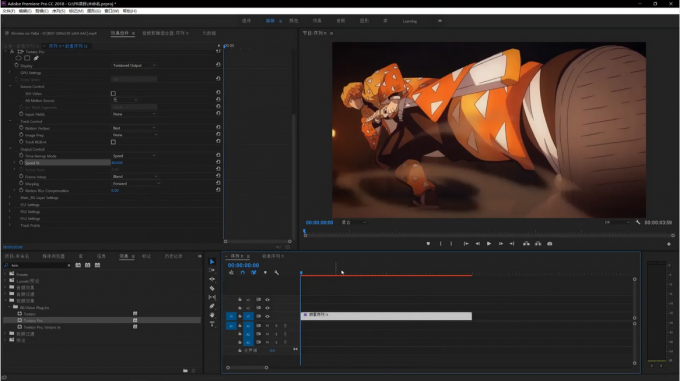
有没有一款软件既可以录制视频又有视频剪辑功能,同时剪辑操作并不复杂呢?一次偶然的机会,我看到了Camtasia这款软件,在Camtasia的中文官网(https://www.luping.net.cn)界面可以看到,这是一款操作简单、功能丰富的屏幕录制和视频编辑软件。
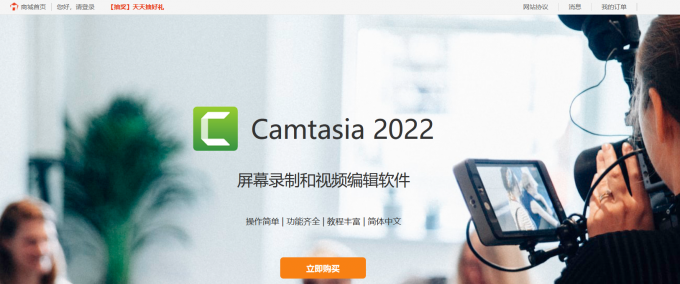
它可以轻松录制屏幕显示内容,除此之外,还能记录系统声音、解说声音、鼠标轨迹等。它还具有即时播放和编辑压缩的功能,可对录制好的视频片段进行剪接、添加转场效果。它输出格式有很多,包括MP4、AVI、M4V、CAMV、MOV、RM、GIF动画等常用格式,是不可多得的视频演示工具。
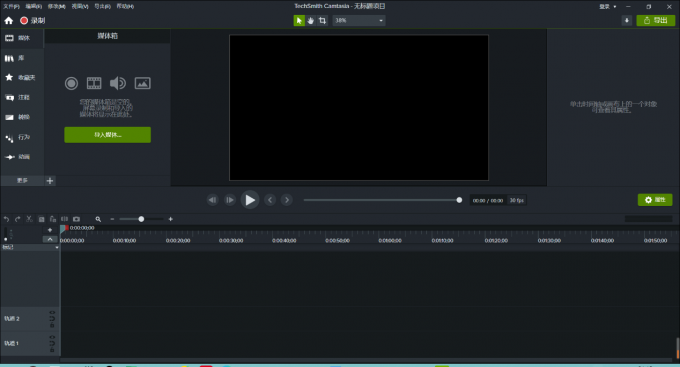
如何使用Camtasia添加箭头呢?
使用Camtasia打开你的视频或者工程文件,在软件左侧选择“注释”,随后鼠标点击一个合适的箭头图标,将其拖到下方轨道即可完成添加。
你可以在轨道上左右拖动箭头调整箭头出现和消失的时间,或者调整面积大小调整箭头的持续时间。

除此之外,选中箭头还可以调整箭头的形状、不透明度、粗细等参数。
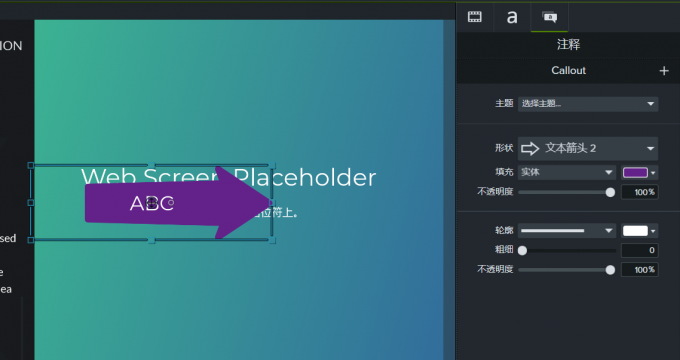
二、屏幕录制如何加音乐
给你的视频添加适合的背景音乐可以让视频提升一个档次,使用视频剪辑软件添加音乐的操作十分复杂,普通用户无法操作。但是有了Camtasia软件,添加音乐变得十分简单,你可以按照下文步骤完成添加音乐。
1、导入视频、音乐素材。
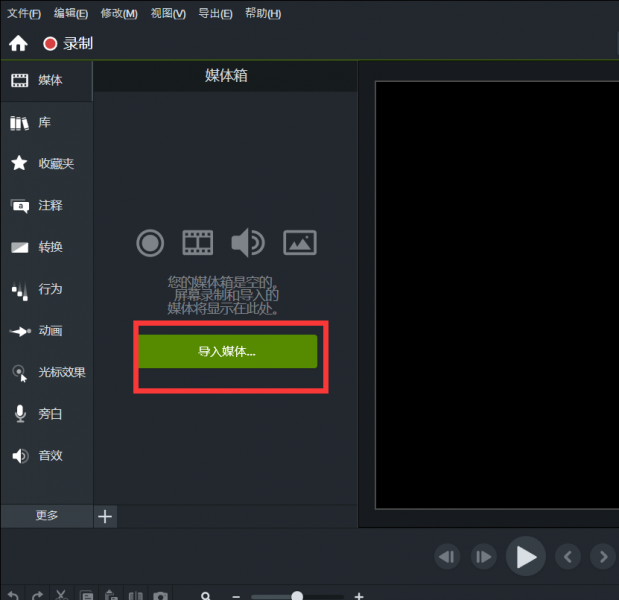
2、将视频、音乐拖动到轨道。
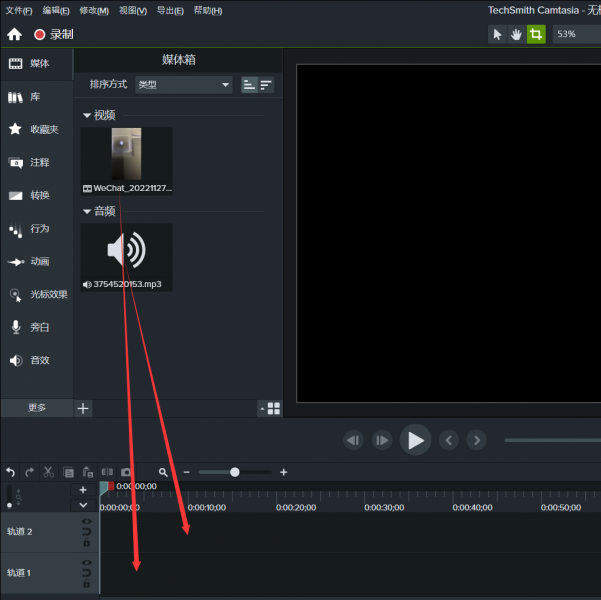
3、调整细节后输出视频。你可以调整音乐或者视频长度,将多余部分删除。还可以调整背景音乐音量大小。
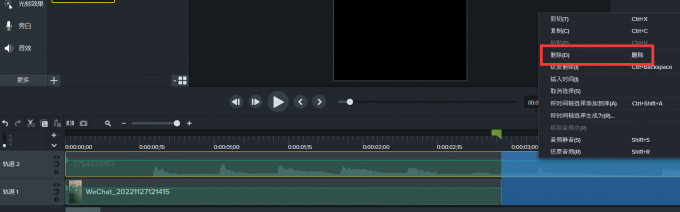
三、总结
以上就是屏幕录制如何加箭头,屏幕录制如何加音乐的相关内容了。屏幕录制添加箭头的操作并不复杂,Camtasia提供了箭头素材可以直接使用。与其他剪辑软件相比,操作简单,更加容易上手。屏幕录制添加音乐的操作并不复杂,仅需两步即可完成添加,如果你需要给视频添加背景音乐,可以使用Camtasia。
署名:蒋
展开阅读全文
︾